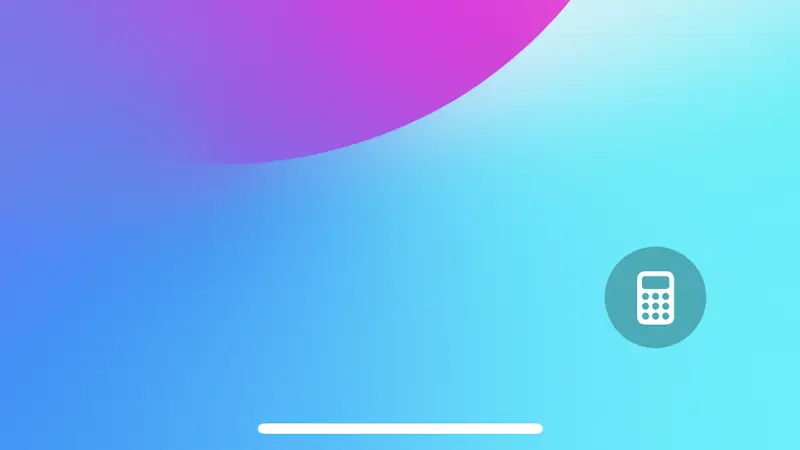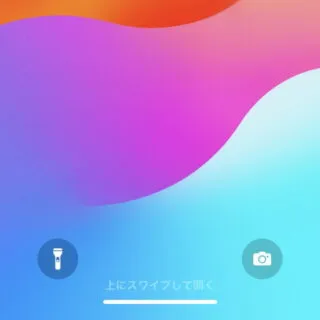iPhoneのロック画面には[フラッシュライト]と[カメラ]のアイコンが表示されており、何かとトラブルも多かったですが、iOS 18より「別のアイコンへ変更する」のはもちろん「アイコンを消す」こともできるようになりました。
ロック画面のアイコン
ロック画面に表示されている[フラッシュライト]と[カメラ]のアイコンは、長押しすることで機能を使うことができます。
しかし、誤作動も多く「誤ってフラッシュライトが点灯してしまった」「誤ってカメラが起動し写真を撮ってしまった」と言ったトラブルも少なくありませんでした。
iOS 18より、別のアイコンを選択できるようになり、加えて未選択にすれば非表示にすることも可能です。
アイコンを選択するやり方
- ロック画面を長押しします。
ホームボタンのある機種(iPhone SEなど)では「ホーム画面の上部から中ほどまでスワイプ」>「通知センターをロングタップする」の方が操作しやすいです。
- コレクションより【カスタマイズ】をタップします。
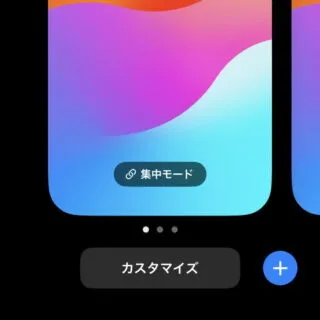
- 壁紙をカスタマイズより【ロック画面】をタップします。

- ロック画面より【-】をタップし未選択にします。
このまま【完了】をタップすれば非表示になります。
- ロック画面より【+】をタップします。
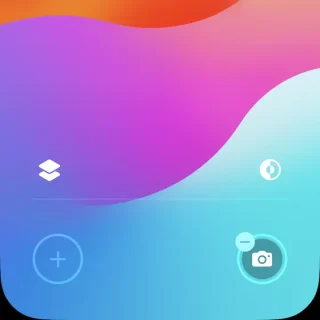
- メニューより【任意のアイコン】をタップします。
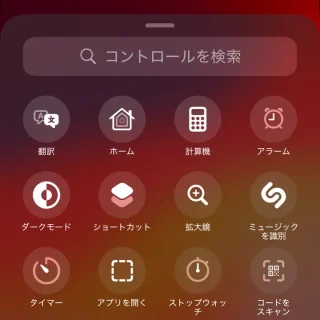
- 最後に【完了】をタップします。
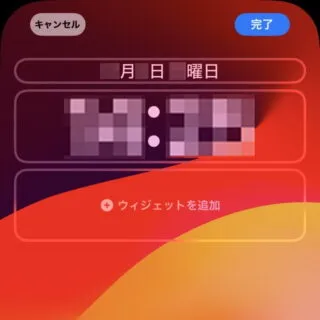
アイコンを選択するやり方は以上です。